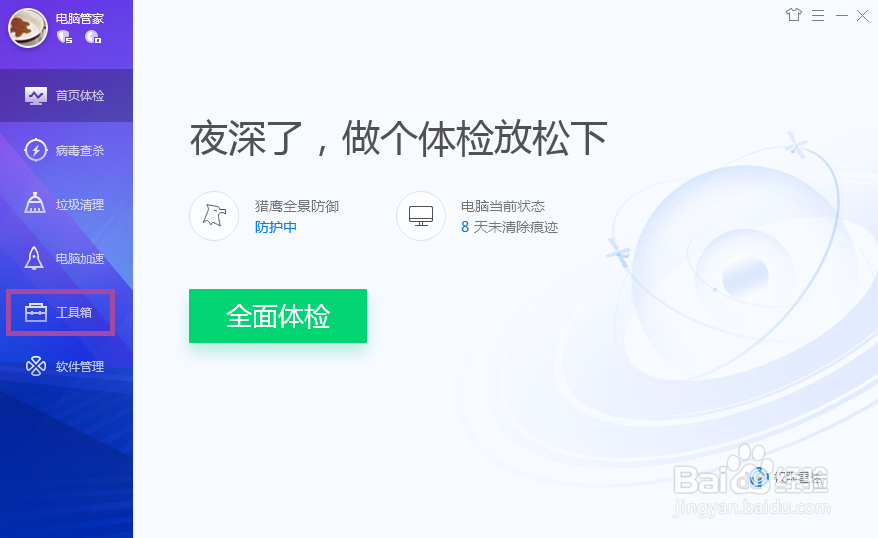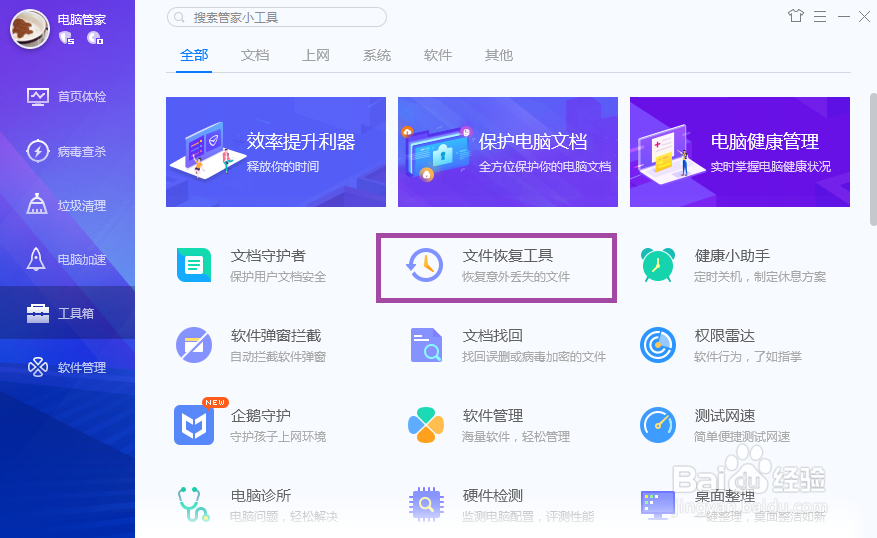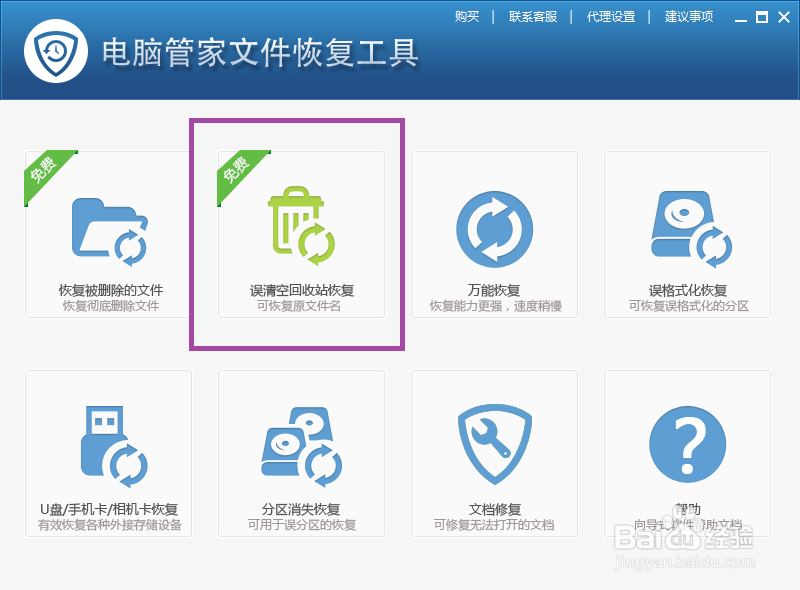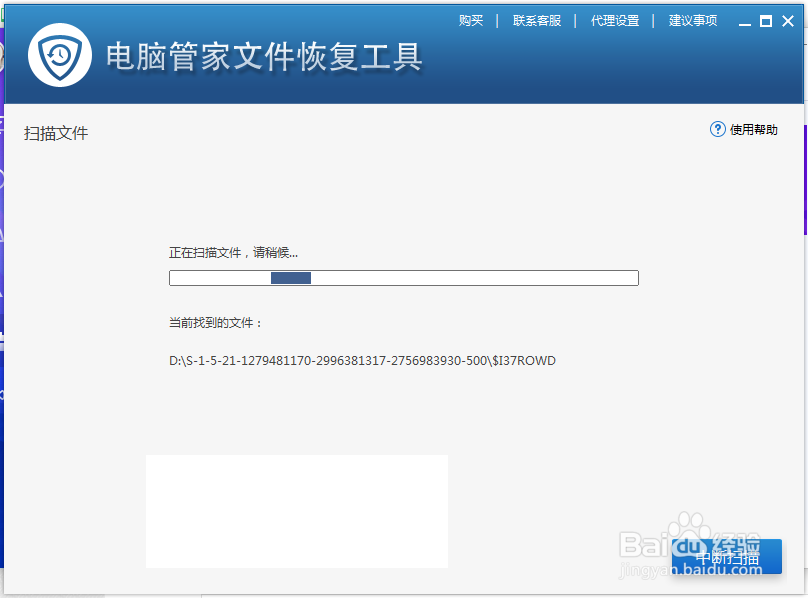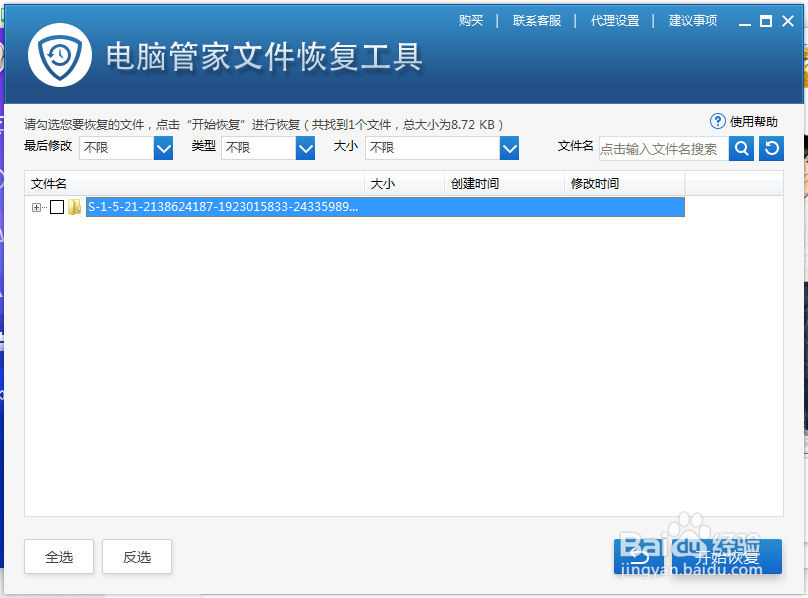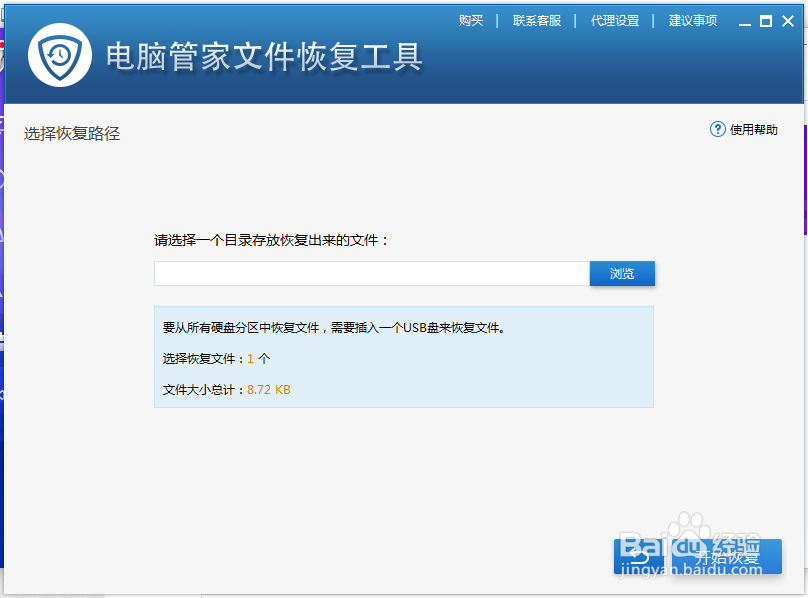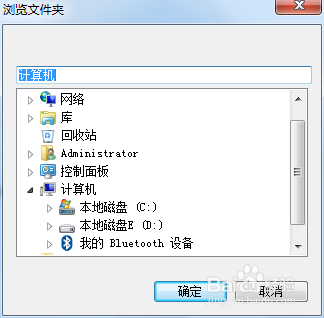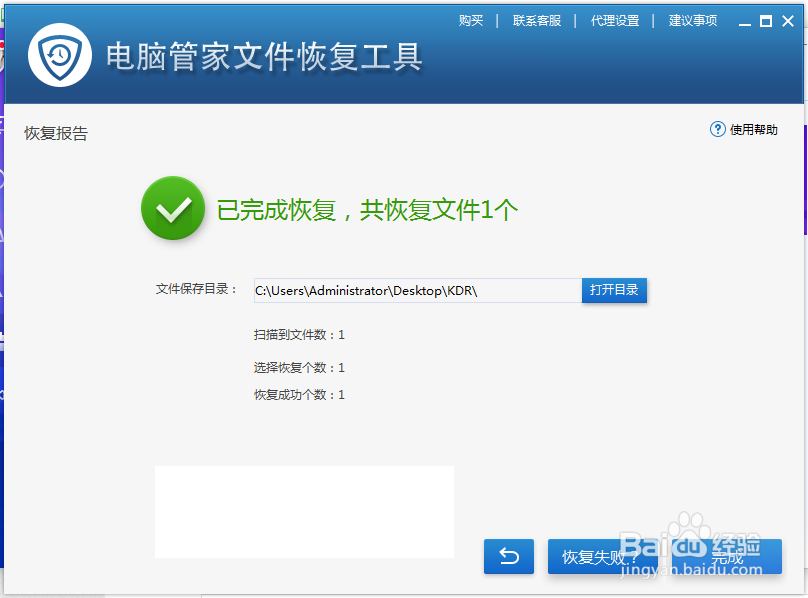回收站的东西被清空怎么找回
1、打开计算机的电脑管家,进入到管家的首页,在页面的左侧菜单中找到“工具箱”,
2、点击进入到电脑管家的工具箱页面,在页面上找到“文件恢复工具”,
3、点击进入到电脑管家的文件恢复工具页面,在页面上可见“误清空回收站恢复”,
4、点击误清空回收站恢复,此时电脑管家就会对计算机的回收站进行扫描,
5、扫描结束后,我们就可以窗口页面上看到被清空的回收站文件,
6、勾选我们要恢复的文件,然后点击右下角的开始恢复,进入到恢复路径的选择页面,
7、点击“浏览”,弹出恢复路径的选择,
8、恢复路径选择完毕后,点击页面右下角的开始恢复,即可将清空的文件恢复到计算机中。
声明:本网站引用、摘录或转载内容仅供网站访问者交流或参考,不代表本站立场,如存在版权或非法内容,请联系站长删除,联系邮箱:site.kefu@qq.com。
阅读量:28
阅读量:81
阅读量:29
阅读量:67
阅读量:26